表格可以通过右击设置、格式设置、拉动设置等方法来设醅呓择锗置行高列宽,本答案介绍了以上提及到的所有方法,Windows电脑和mac电脑操作一致,以下是Windows电脑通过右击设置行高列宽的步骤说明:

工具/原料
Lenovo 天逸510S
Windows10
Excel14931.20132
右击设置
1、点击表格打开表格的主页面之后,选中要设置列宽的那列表格。
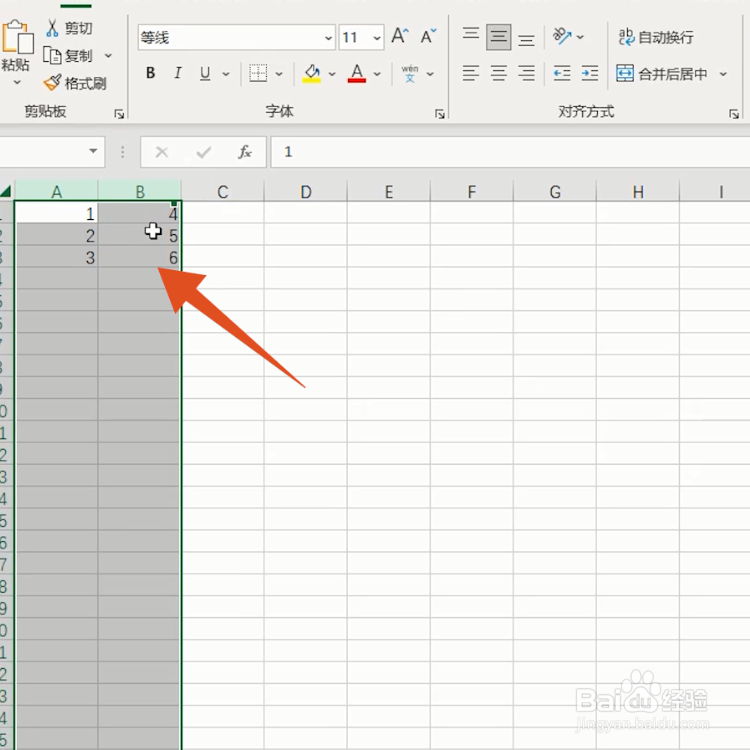
2、点击列宽选项选中之后鼠标右击,再点击里面列宽。
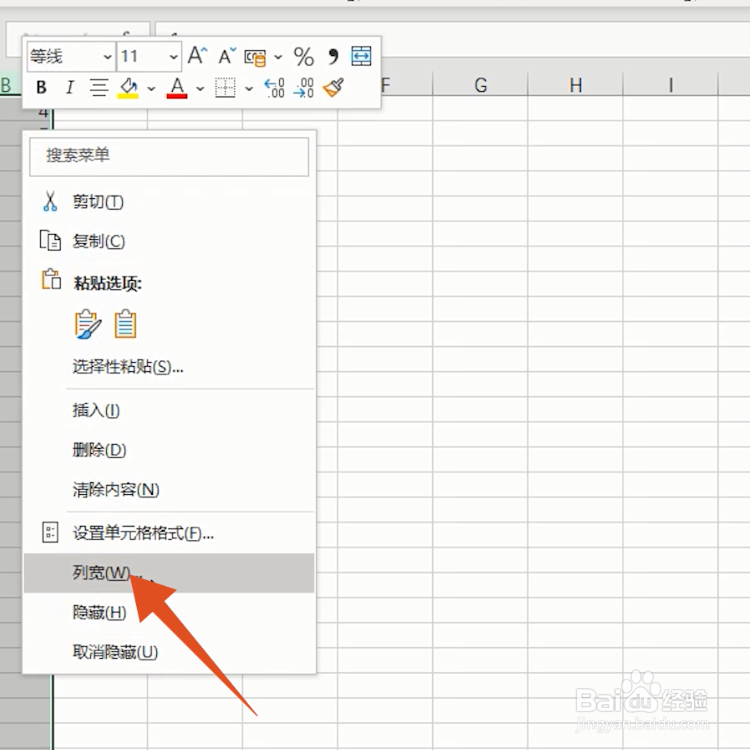
3、点击确定弹出列宽选框之后,输入列宽的数值点击确定即可。
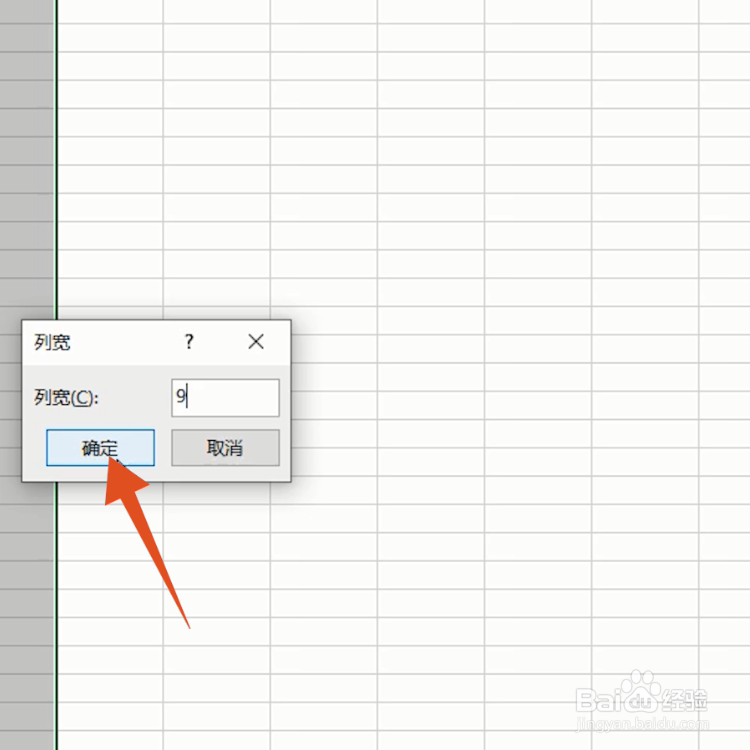
4、点击表格打开表格的主页面之后,选中要设置行高的那行表格。
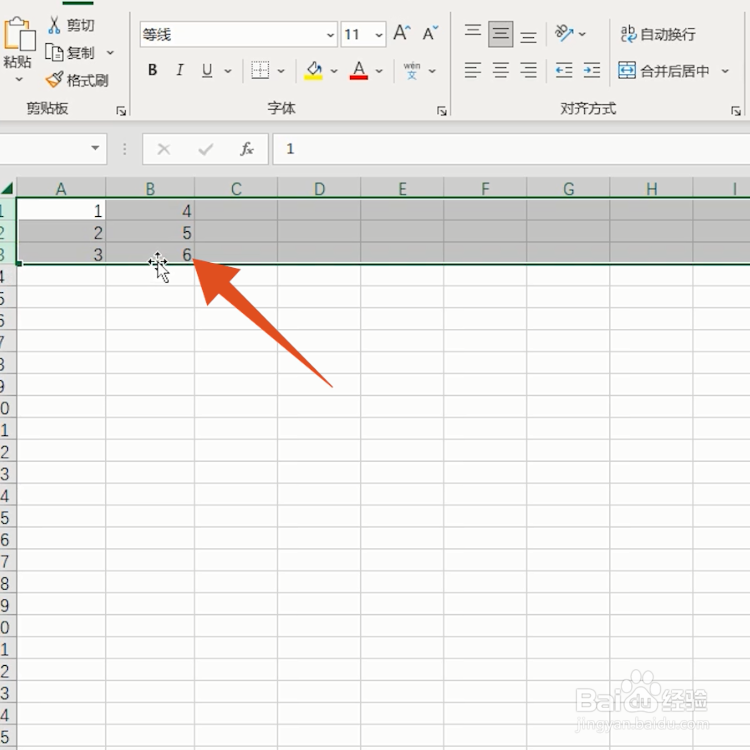
5、点击行高选项选中之后鼠标右击,再点击里面行高。
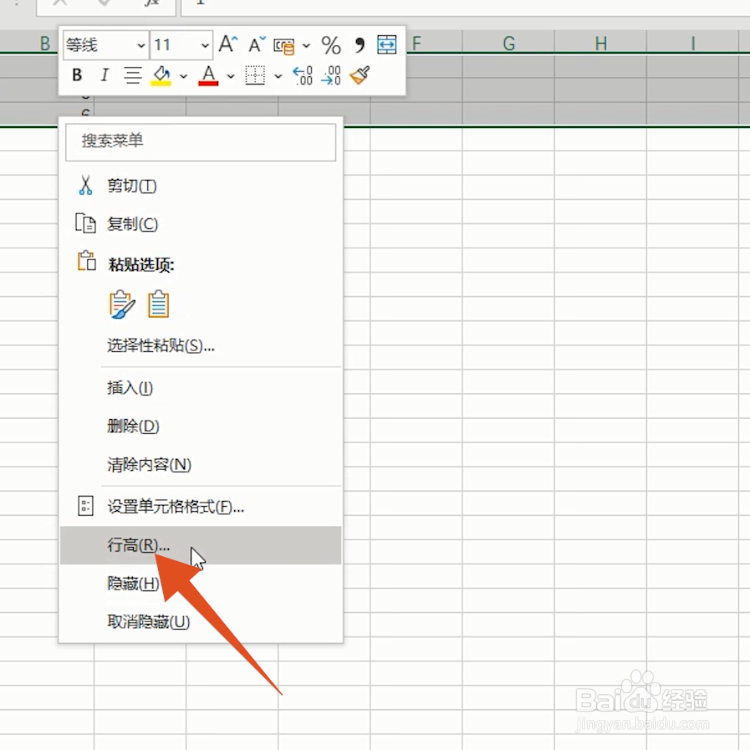
6、点击确定弹出行高选框之后,输入行高的数值点击确定即可。

格式设置
1、选中表格打开表格的主页面之后,选中要设置行高列宽的全部表格。
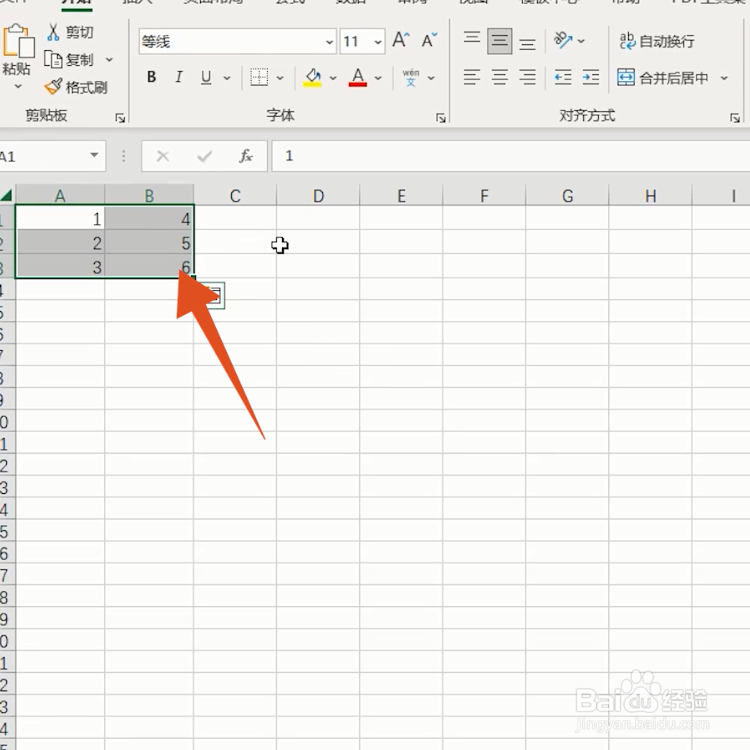
2、点击行高选项选中之后,点击上面格式中的行高选项。
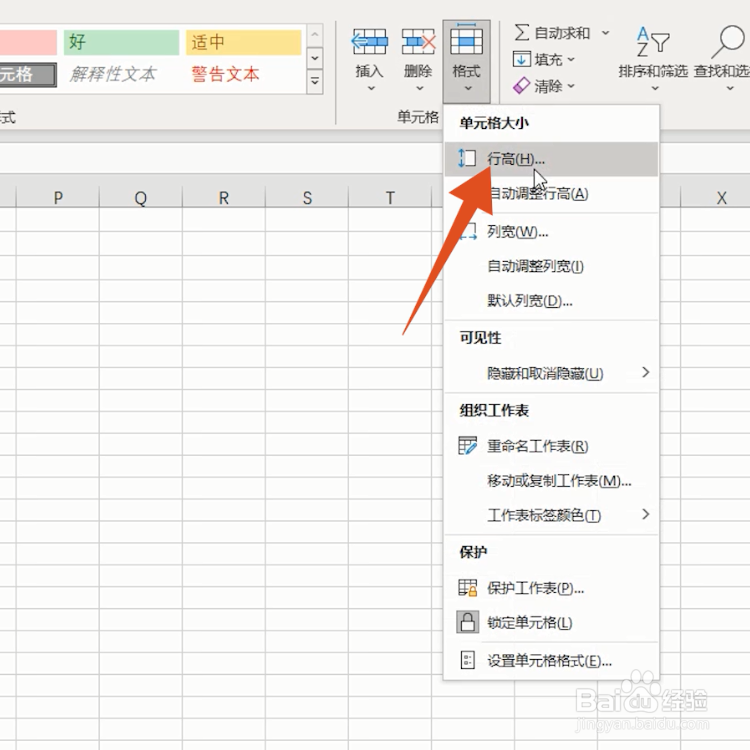
3、点击确定弹出行高选框之后,输入行高的数值点击确定即可。
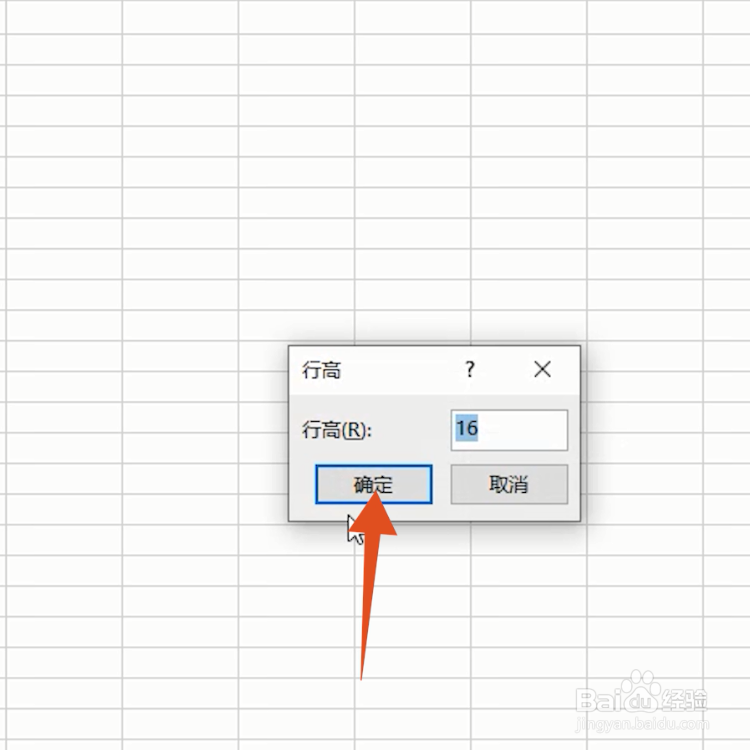
4、选中设置的表格打开表格的主页面之后,选中要设置行高列宽的全部表格。
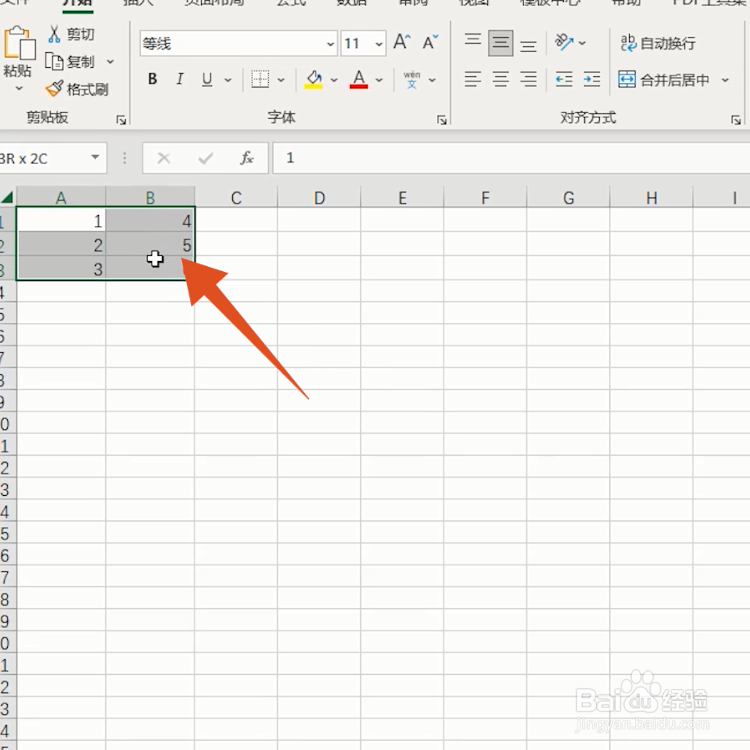
5、选中列宽选项选中之后,点击上面格式中的列宽选项。
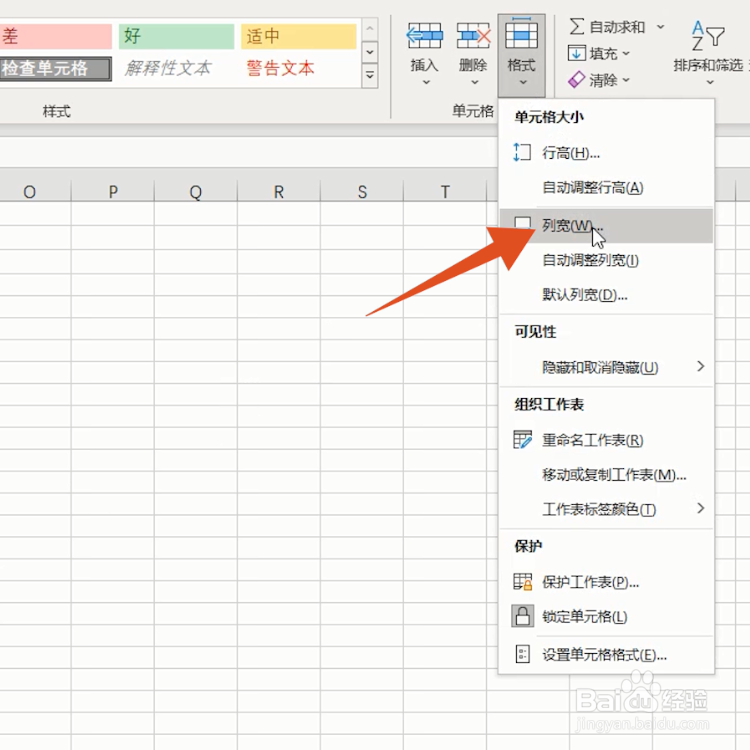
6、点击确定弹出列宽选框之后,输入列宽的数值点击确定即可。

拉动设置
1、选中表格打开表格的主页面之后,选中要设置列宽那行表格。

2、拉动调整选中之后,鼠标自己左右拉扯就可以根据拉动来变化。

3、选中表格打开表格的主页面之后,选中要设置行高那行表格。

4、拉动调整选中之后,鼠标自己上下拉扯就可以根据拉动来变化。
